- Quản trị viên Facebook là gì?
- Cách thêm quản trị viên cho Page Facebook mới nhất 2025
- Cách thêm quản trị viên cho Page trên điện thoại
- Cách thêm quản trị viên cho Page trên máy tính
- Cách thêm quyền quản trị trang Facebook trên Meta Business Suite
- Lợi ích của việc thêm quản trị viên vào Facebook
- Gia tăng tính bảo mật của trang
- Dễ dàng hơn trong quá trình phân chia công việc
- Nâng cao hiệu suất làm việc
- Đảm bảo tính chuyên môn
- Những điều cần chú ý khi thêm quản trị viên vào Fanpage Facebook
- Chỉ định vai trò hợp lý cho các thành viên
- Xóa quyền quản trị trên fanPage như thế nào
- Khắc phục lỗi không thể thêm quản trị viên cho Page
Quản trị viên Facebook là gì?
Quản trị viên Facebook - Admin Fanpage là người có chức vụ cao nhất, nắm mọi quyền điều khiển trên trang. Theo quy định chung của nền tảng Facebook, quyền quản trị Page sẽ được trao cho người tạo ra trang. Tuy nhiên, chức vụ này cũng có thể được chỉ định cho những nhân sự khác với những quyền tương tự.
Chi tiết hơn, người quản trị trang Facebook sẽ nắm quyền quản lý tất cả mọi khía cạnh trên Page, bao gồm: đăng bài, xóa bài, gửi tin nhắn với tư cách trang, thực hiện bình luận hoặc ẩn bình luận trên trang, cài đặt quảng cáo, theo dõi thông tin chi tiết trên trang, chỉ định vai trò trên trang (biên tập viên, nhà quảng cáo, người kiểm duyệt,...), và rất nhiều quyền khác,...
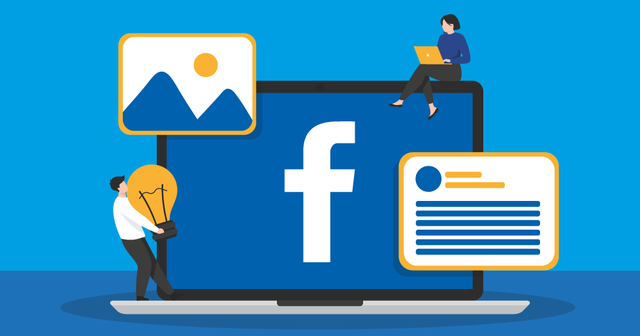
Quản trị viên Facebook - Admin Fanpage là người có chức vụ cao nhất
>>> Xem thêm: Admin là gì? Quyền hạn, trách nhiệm và công việc Admin Officer là gì?
Cách thêm quản trị viên cho Page Facebook mới nhất 2025
Có rất nhiều cách thêm quản trị viên cho Page mà bạn có thể tham khảo. Trong đó, có 2 cách chính thường được áp dụng như sau:
Cách thêm quản trị viên cho Page trên điện thoại
Cách thêm quản trị viên cho Page trên điện thoại khá đơn giản với chỉ một vài bước thiết lập như sau:
- Bước 1: Mở ứng dụng Facebook trên điện thoại và tiến hành đăng nhập vào tài khoản cá nhân của bạn. Tiếp đó truy cập vào trang Fanpage mà bạn muốn bổ sung quản trị viên.
- Bước 2: Ngay trên đầu trang Fanpage, tại mục "Xem thêm" hãy nhấn vào để mở rộng danh sách tùy chọn.
- Bước 3: Kéo xuống để tìm mục "Cài đặt". Tiếp đó nhấn "Cài đặt" để thực hiện tiếp các bước sau.
- Bước 4: Truy cập vào mục "Vai trò trên trang".
- Bước 5: Tại đây, bạn sẽ thấy biểu tượng "Thêm người vào trang". Hãy nhấn vào biểu tượng đó để tiến hành chia sẻ quyền quản trị với người khác trên Page Facebook của bạn.
- Bước 6: Nhập tên của người mà bạn muốn chỉ định quyền quản trị.
- Bước 7: Tiến hành xác minh danh tính bằng cách nhập mật khẩu tài khoản Facebook của bạn để đảm bảo tính bảo mật.
- Bước 8: Tùy chọn quyền cho người vừa được chỉ định. Bạn có thể thêm quyền cho người vừa được thêm là biên tập viên, nhà quảng cáo hay quản trị viên tùy thích. Tiếp đó nhấn "Thêm" để hoàn tất.
Cách thêm quản trị viên cho Page trên máy tính
Ngoài ra, bạn cũng có thể áp dụng cách thêm quản trị viên cho Page trên máy tính với những bước thiết lập như dưới đây:
- Bước 1: Truy cập vào Facebook và vào trang Fanpage và bạn muốn thêm quyền quản trị viên.
- Bước 2: Tại FanPage nhấn chọn mục “Cài đặt” ở góc trên bên phải của trang.
- Bước 3: Trong mục “Cài đặt” truy cập vào mục “Vai trò trên trang”. Sau đó, nhấn “Tiếp tục”.
- Bước 4: Tiến hành nhập tên Facebook cá nhân hoặc địa chỉ email của người mà bạn muốn thêm quyền quản trị trên trang Facebook. Ở đây chỉ cần gõ tên, Facebook sẽ đề xuất cho bạn 1 danh sách những người có tên tương tự như tên Facebook cá nhân bạn đang tìm kiếm. Hãy lưu ý chọn đúng tên Facebook cá nhân mà bạn muốn chỉ định.
- Bước 5: Điều chỉnh vai trò trên trang cho tài khoản Facebook cá nhân bạn đã thêm. Cụ thể, Facebook sẽ chỉ ra 6 vai trò có sẵn trong menu để bạn có thể tùy chỉnh.
- Bước 6: Nhấn nút “Thêm” để xác nhận hành động và chọn “Tiếp tục”. Cũng tại bước này, Facebook sẽ yêu cầu bạn nhập lại mật khẩu của tài khoản để xác minh và hoàn tất cho hành động thêm quản trị viên của bạn.
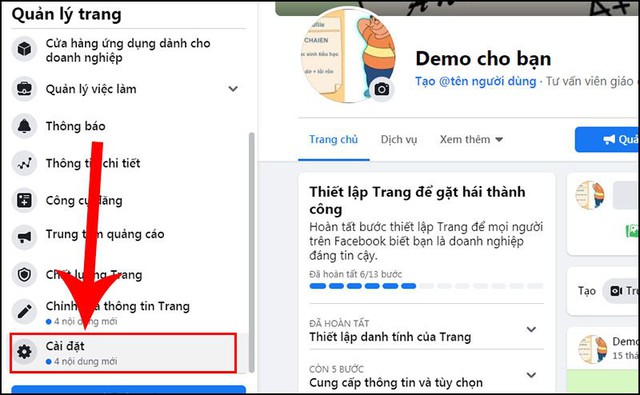
Và cho dù áp dụng cách thêm quản trị viên cho Page Facebook nào, bạn cũng phải đảm bảo rằng người được thêm đã chấp nhận lời mời bạn đã gửi. Như vậy, việc thêm quyền quản trị mới thực sự có ý nghĩa và phát huy đúng như những gì bạn mong đợi.
Cách thêm quyền quản trị trang Facebook trên Meta Business Suite
Bên cạnh hai cách phổ biến ở trên, bạn có thể thêm người quản trị page thông qua Meta Business Suite của Facebook theo các bước sau:
- Bước 1: Truy cập vào Meta Business Suite bằng cách truy cập vào địa chỉ business.facebook.com hoặc bấm vào liên kết "Meta Business Suite" trong menu bên trái của Facebook.
- Bước 2: Chọn trang Fanpage Facebook bạn muốn add thêm quản trị viên.
- Bước 3: Ở menu bên trái, chọn "Cài đặt".
- Bước 4: Trong phần "Mọi người", chọn "Thêm người"
- Bước 5: Nhập địa chỉ email hoặc tên Facenook của người bạn muốn thêm là quản trị viên, sau đó chọn vai trò "Quản trị viên"
- Bước 6: Nhấp vào "Thêm" để gửi lời mời tới người bạn muốn add.
Người được mời sẽ nhận được thông báo và cần chấp nhận lời mời của bạn để trở thành quản trị viên của trang.
Lợi ích của việc thêm quản trị viên vào Fanpage Facebook
Làm quản trị viên trên Facebook có lợi ích gì? Việc thêm quản trị viên vào Facebook đem đến cho trang của bạn:
Gia tăng tính bảo mật của trang
Không phải ngẫu nhiên mà người ta tìm hiểu sâu về cách thêm quản trị viên cho Page Facebook. Đây là bước cực kỳ quan trọng giúp gia tăng tính bảo mật cho fanPage của bạn. Trong các trường hợp trang gặp sự cố, nếu chỉ có 1 quản trị viên và người đó bị mất quyền, rất có thể trang sẽ rơi vào trạng thái bị mất kiểm soát. Ngược lại, nếu fanPage có bổ sung các thành viên khác của team làm quản trị viên thì giữ được quyền kiểm soát kênh.
Dễ dàng hơn trong quá trình phân chia công việc
Với những trang fanPage lớn, công việc trên trang tương đối nhiều, bao gồm viết bài, trả lời tin nhắn, chạy quảng cáo,... Do đó, nếu không có sự phân chia cụ thể, trường hợp nhân sự bị quá tải, không hoàn thành công việc được giao là điều hoàn toàn có thể xảy ra. Tuy nhiên, nếu bạn nắm rõ cách thêm quyền quản trị viên cho Page, phân bổ nguồn lực hợp lý, công việc sẽ được quản lý dễ dàng và toàn diện hơn.
Nâng cao hiệu suất làm việc
Với việc phân chia hợp lý bằng cách thêm quản trị viên cho Page, bạn sẽ đảm bảo được rằng trang có sự tương tác kịp thời với người dùng. Bên cạnh đó, công việc trên trang cũng không bị gián đoạn do thiếu, vắng nhân sự đảm đương quyền quản trị. Qua đó, hiệu suất công việc của cả team cũng sẽ được tối ưu hơn.

Đảm bảo tính chuyên môn
Quản trị viên không thể đảm nhận hết tất cả các công việc trên trang một cách toàn diện. Trong nhiều trường hợp, bạn cần có sự trợ giúp của các nhân sự liên quan như nhà quảng cáo, người kiểm duyệt,... Vì vậy, nếu thêm quản trị viên cho Page, bản thân bạn cũng sẽ được hỗ trợ trong những công việc đòi hỏi tính chuyên môn cao, nhờ đó mà Page cũng nâng cao hiệu suất hoạt động tốt hơn trước.
Những điều cần chú ý khi thêm quản trị viên vào Fanpage Facebook
Khi thêm quản trị viên cho Page trên Facebook, bạn cần lưu ý một số điểm sau:
Chỉ định vai trò hợp lý cho các thành viên
Trên fanPage có 6 tùy chọn vị trí trên trang tương ứng với vai trò và chức năng khác nhau:
- Quản trị viên: Người có vai trò lớn nhất trên trang, sở hữu tất cả các quyền như thay đổi giao diện trang, thêm quyền quản trị, xóa quyền quản trị.
- Biên tập viên: Có đủ các quyền tương tự như quản trị viên song bị giới hạn ở một số quyền như không được quản lý các tùy chọn cài đặt và thay đổi vai trò của những người khác trên fanPage.
- Người quản lý việc làm: Người có thể tham gia vào các hoạt động liên quan đến tuyển dụng.
- Người kiểm duyệt: Người có thể thực hiện các quyền như gửi tin nhắn, trả lời bình luận trên trang dưới tên trang.
- Nhà quảng cáo: Người tạo trình quảng cáo, xem thông tin và thống kế chi tiết hiệu quả các chiến dịch.
- Nhà phân tích: Người có thể xem thông tin chi tiết về các số liệu báo cáo trên fanPage như lượt tương tác, lượt tiếp cận,... Ngoài ra, họ cũng có thể xem bài đăng của những thành viên khác đã đăng lên fanPage.

Xóa quyền quản trị trên fanPage như thế nào
Để có thể xóa quyền quản trị của ai đó, người thực hiện thao tác xóa phải có quyền admin trên Page Facebook. Tiếp đó, cần thực hiện các bước sau:
- Bước 1: Truy cập fanPage trên facebook
- Bước 2: Chọn trang của bạn.
- Bước 3: Nhấp vào “Cài đặt”.
- Bước 4: Lựa chọn về “Vai trò trên trang”.
- Bước 5: Nhấn “Chỉnh sửa” quyền ở bên cạnh người bạn muốn xóa.
Khắc phục lỗi không thể thêm quản trị viên cho Page
Trong một số trường hợp, bạn không thể áp dụng bất kỳ cách thêm quản trị viên cho Page nào, dưới đây là nguyên nhân và cách khắc phục.
- Nguyên nhân: Có 2 nguyên nhân chính dẫn đến lỗi không thể thêm được quản trị viên trên Page: vi phạm điều lệ khiến Facebook hạn chế tính năng thêm quản trị viên, fanPage chuyển quyền trên 3 lần trong vòng 24h.
- Cách khắc phục: Thêm quyền quản trị viên thông qua trình quản lý doanh nghiệp Facebook Business - Meta Business Suite.
>>> Xem thêm: Cách chuyển đổi nhóm riêng tư thành công khai mới nhất của Facebook
Tạm kết:
Trên đây là hướng dẫn chi tiết cách thêm quản trị viên cho Page Facebook và những điểm cần lưu ý khi thêm quản trị viên vào Facebook. Hy vọng rằng những kiến thức hữu ích từ Marketing AI sẽ giúp bạn thêm hiểu hơn về các thủ thuật trên Facebook, giúp tối ưu hóa quá trình quản trị và điều hành fanPage của mình.



Bình luận của bạn